Visual Studio Codeのインストール(Ubuntu16.04)
64bit版debパッケージのダウンロード
本家のサイトに移動
https://code.visualstudio.com/
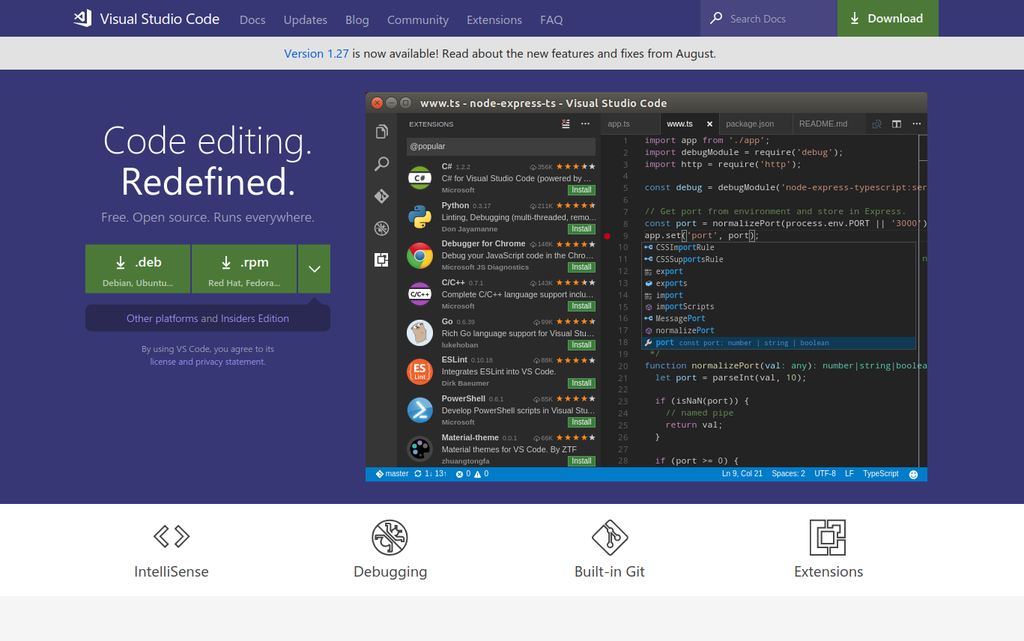
使っているOSがUbuntuだと、トップページ左にdebパッケージのダウンロードリンク(グリーンのアイコン)があるはず。
そこから64ビット用debパッケージをダウンロード。code_1.27.1-xxxxxx_amd64.debなどという名前になってるはず。
インストール
https://code.visualstudio.com/docs/setup/linux に説明(英文)がある。
ダウンロードしたdebパッケージの場所(~/Downloadsなど)で、ターミナルで次のように実行。
$ cd ~/Downloads/ $ ls code_1.27.1-1536226049_amd64.deb $ sudo dpkg -i code_1.27.1-1536226049_amd64.deb $ sudo apt install -f
これでインストールが始まり数秒で完了する。
起動
Dashに”code”と入れるとブルーのアイコンが表示されるので、そこからランチャーに登録するか、

ターミナルから同じく"code"と入力してたちあがればOK。
$ code
なかなか美しい画面だな。
